轉載自:http://blog.csdn.net/j755ing/article/details/69400439 第一步: 下載 材料/工具: 下載 VMware Workstation 12 Pro , 下載 Mac OS安裝補丁(unlocker208), 下載 OS X 10.11.1(15 ...
轉載自:http://blog.csdn.net/j755ing/article/details/69400439
第一步:
下載 材料/工具:
下載 VMware Workstation 12 Pro ,
下載 Mac OS安裝補丁(unlocker208),
下載 OS X 10.11.1(15B42).cdr鏡像文件
第二步:
安裝vmware workstation 12 Pro.之後一路next,自定義安裝路徑即可。註冊碼,找度娘嘛!
第三步:
解壓unlocker208文件,找到win-install ,右鍵 管理員身份運行,直到它自動關閉。
這一步為了vm12能識別OS X系統
第四步:
然後打開運行vmware workstation12,選擇創建新的虛擬機。
選擇安裝程式光碟映像文件,點擊選擇CDR鏡像文件路徑 .
(當然你也可以自己是用自己的鏡像。但是最好是下載尾碼名為cdr的)[瀏覽選擇的時候文件格式為所有文件]
然後下一步.
選擇Apple Mac OS X ,然後選擇OS X 10.11 版本
下一步.
名稱和安裝位置自己定義,也可以預設: [ 記住位置!要用到的!!! ]
下一步:
接著下一步,接著完成
第五步:
在虛擬機安裝位置下麵找到“OS X 10.11.vmx”文件(具體文件名字版本號以自己安裝的版本號為準,圖標是三個矩形交疊的),並以記事本打開。
找到 smc.present = "TRUE",如下圖。
在smc.present = "TRUE"後面,手動添加一句smc.version = 0,
保存並關閉文件。
點擊開啟此虛擬機,提示如圖:
原因是:
此虛擬環境中的長模式被禁用,需要使用長模式的應用程式將無法正常運行。 要求此主機支持虛擬化設置,即 Intel VT-x,但 Intel VT-x 處於禁用狀態。
解決方式:
重啟電腦!修改電腦的BIOS設定,將虛擬化選項設置為Enabled。
不同電腦虛擬化設置位置不一樣,我電腦是 機械革命 ,舉個慄子吧:
❀❀ 1.
❀❀ 2.
❀❀ 3.
❀❀ 4.
第六步:
打開虛擬機,打開os x 10.11虛擬機。 基本沒什麼問題了!
然後會要求指定安裝的磁碟, 需要進行格式化
在菜單欄中選擇實用工具,然後選擇磁碟工具,再選擇磁碟,點擊抹掉,在彈出框中重命名一下磁碟名,即可
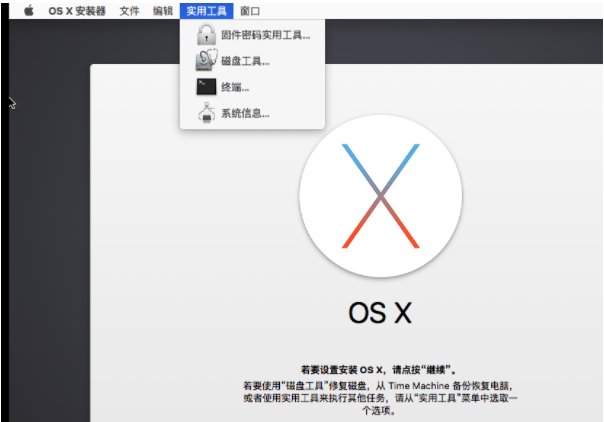
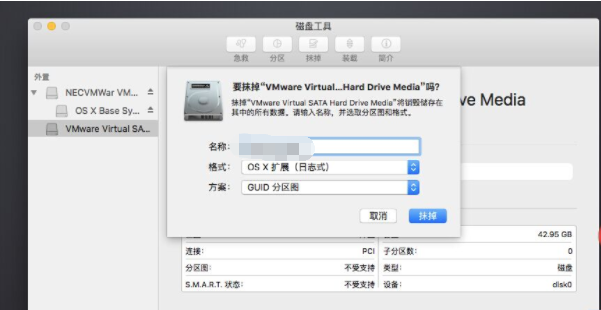
補:
進入虛擬機內部之後可能會出現的問題:
比如滑鼠移動性和整個Mac界面解析度有問題,虛擬機下方也會有提示請安裝VMware Tools.
方法:
1、首先登錄Mac OS X,在頂部菜單點擊Finder,並選擇偏好設置
2、偏好設置中硬體不勾選,其餘勾選
3、右鍵右上角的虛擬盤,右鍵選擇 推出
4、下載Darwin7以上的ISO鏡像,然後點擊VM菜單欄上的:虛擬機->可移動設備->CD/DVD->設置
 然後再次進入Mac界面,點擊安裝VMware Tools.
安裝成功之後就可以體驗”改善滑鼠移動性、視頻和性能以及屏幕解析度問題“了!
然後再次進入Mac界面,點擊安裝VMware Tools.
安裝成功之後就可以體驗”改善滑鼠移動性、視頻和性能以及屏幕解析度問題“了!
Perfect ending !!!


















